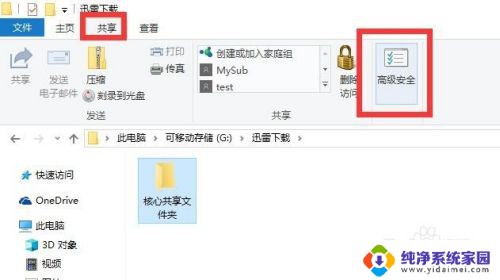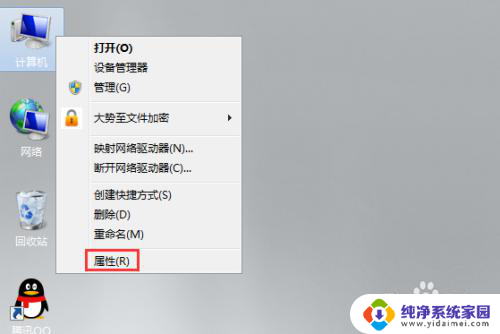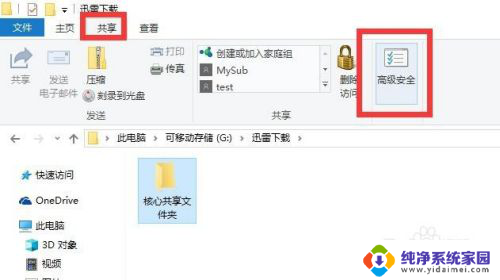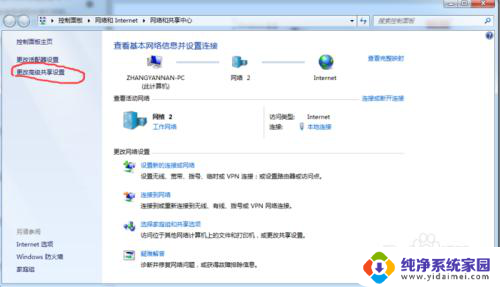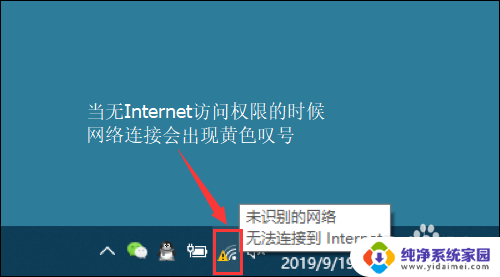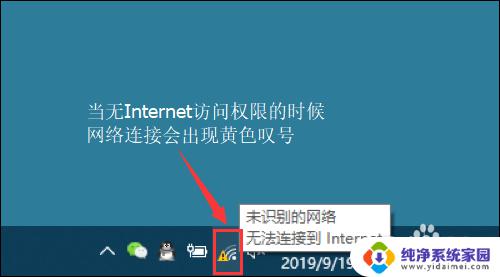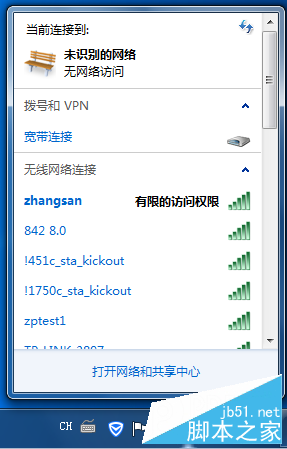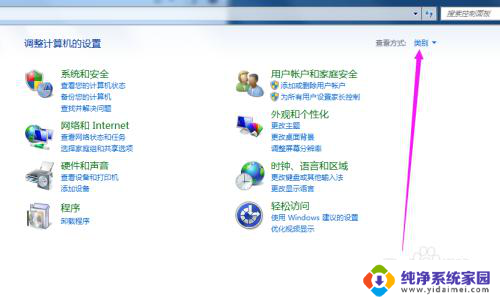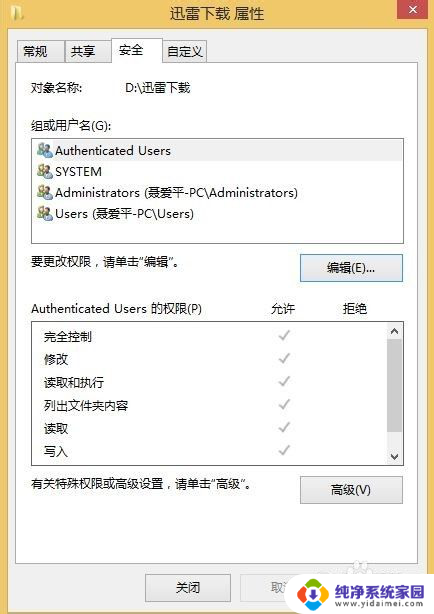连接共享打印机没有权限访问 在连接共享打印机时提示没有权限使用网络资源怎么办
当我们在连接共享打印机时,有时会遇到没有权限访问的问题,这意味着我们无法使用网络资源来完成打印任务。面对这种情况,我们应该如何解决呢?本文将为大家介绍一些解决方法,帮助大家顺利连接共享打印机,解决权限访问的问题。无论是在家庭网络中还是在办公环境中,这些方法都能帮助我们轻松解决打印问题,提高工作效率。
步骤如下:
1.假设PC1的IP地址为192.168.1.10,PC2的IP地址为192.168.1.11,PC2直连并共享打印机。首先检查局域网内两台电脑是否能ping通。在PC1上打开cmd,输入ping 192.168.1.11,回车,如果网络不通,检查并关闭PC2的防火墙,如下图:

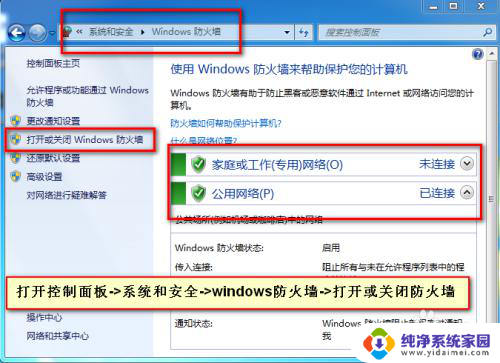
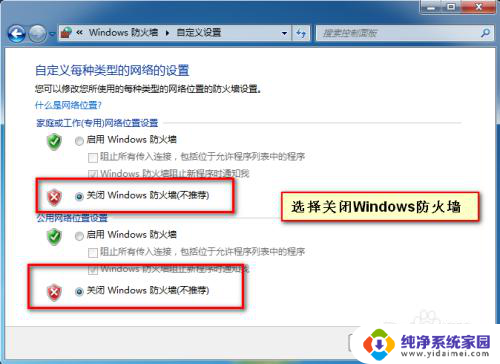
2.右击计算机->管理->本地用户和组->用户->开启来宾账户,如下图:
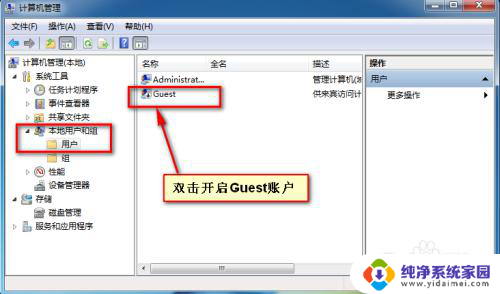
3.点击开始->运行,输入services.msc打开服务,找到Sever服务并启用,启动类型选“自动”,如下图:
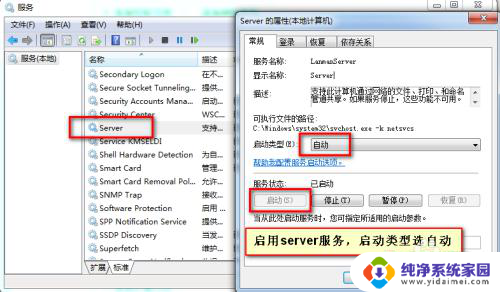
4.开始->运行->输入gpedit.msc打开组策略,依次展开计算机配置->windows设置->安全设置->本地策略->用户权限分配,在右侧找到“拒绝从网络访问这台计算机”,将里面的guest账户删除。然后将安全选项里“本地账户的安全和共享模型”设置成“经典-对本地用户进行身份验证,不改变其本来身份”。如下图:
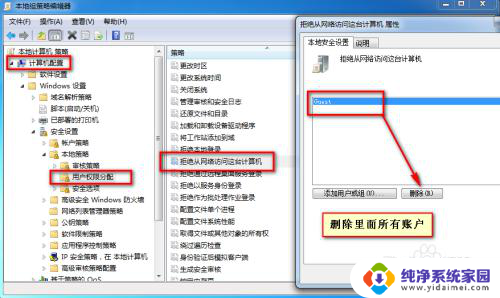
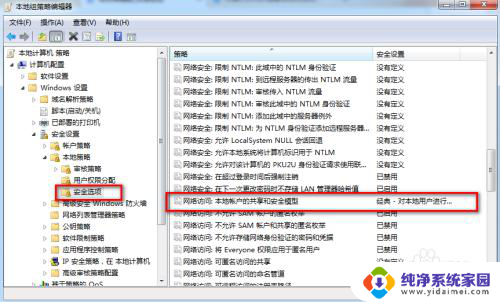
5.在安全选项里将“帐户: 使用空密码的本地帐户只允许进行控制台登录”,设置为“已禁用”,如下图:
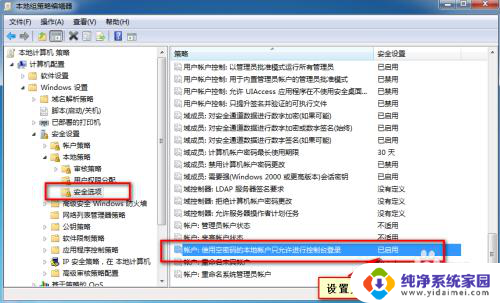
6.最后检查本地连接属性,查看“Microsoft网络的文件和打印机共享”前是否打对勾。如果没有打,一定要打上,如下图:
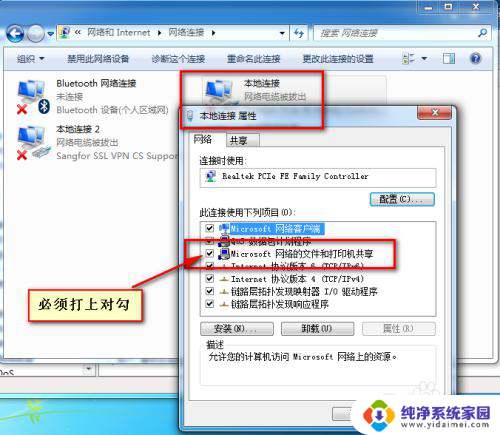
7.通过以几步设置,共享打印机无法访问的情况基本全部解决。
以上就是关于连接共享打印机没有权限访问的全部内容,如果有其他用户遇到类似情况,可以按照以上方法来解决。